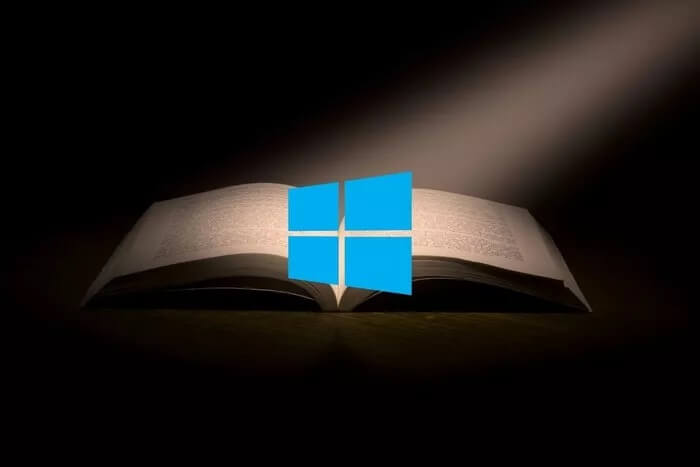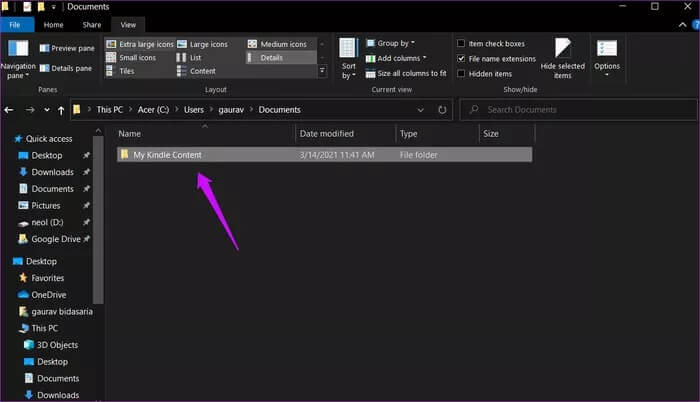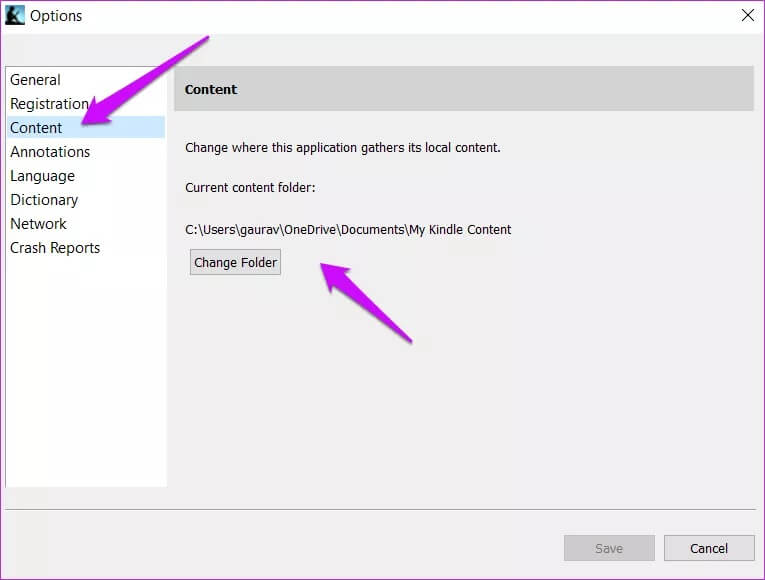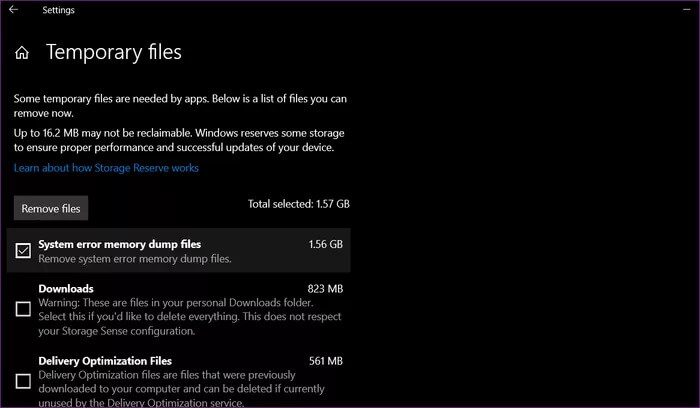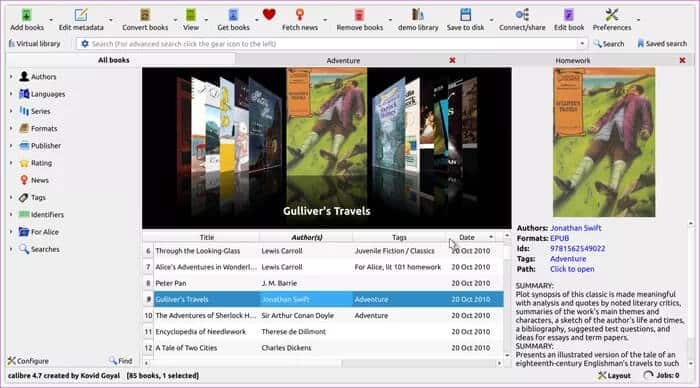Les 7 meilleures façons de réparer l'application Kindle n'ouvrant pas Windows
De nombreux utilisateurs préfèrent l'application de bureau Kindle pour lire des livres électroniques. Surtout ceux qui passent le plus clair de leur temps devant leur bureau. D'autres utilisateurs aiment lire le texte sur un écran plus grand. Certains se plaignent Les lecteurs ne sont pas ouverts Application Kindle sur le bureau Windows.
Vous pouvez accéder à l'application Kindle sur votre smartphone, mais il s'agit d'une solution temporaire jusqu'à ce que vous corrigiez l'erreur de l'application Kindle de votre ordinateur de bureau. Peut-être que quelque chose ne va pas avec l'application Kindle elle-même ou avec votre PC Windows. Nous explorerons les deux possibilités.
Commençons.
1. Lisez-le en ligne
La plupart des gens ne le savent peut-être pas, mais vous pouvez accéder à toute la bibliothèque Kindle sur Kindle Cloud Reader. Ouvrez votre navigateur préféré et cliquez sur le lien partagé ci-dessous pour ouvrir Kindle Cloud Reader. Il ne montrera pas les livres que vous avez ajoutés manuellement, mais vous pouvez lire n'importe quel livre électronique que vous avez acheté sur Amazon. C'est un bon moyen de continuer à lire vos livres préférés tout en découvrant comment réparer l'application Kindle sur votre bureau.
2. CONFLIT DES SERVICES DE TABLETTE WACOM
La tablette Wacom et l'application Kindle ne vont pas ensemble pour une raison. De On sait qu'il existe un conflit entre ces deux services. Il existe deux façons de résoudre ce problème. Les utilisateurs peuvent déconnecter des appareils de leur ordinateur lorsqu'ils utilisent Kindle. Une autre méthode consiste à ouvrir le gestionnaire de tâches (touches Ctrl + Maj + Échap), à cliquer avec le bouton droit sur le service associé et à sélectionner l'option Fin de tâche.
3. Modifiez l'emplacement du dossier local
L'application Kindles stocke certains fichiers localement sur votre ordinateur pour fonctionner correctement. Ces fichiers peuvent être corrompus au fil du temps, empêchant ainsi le formatage ou l'ouverture du Kindle sur votre ordinateur.
Étape 1: Aller à la structure Vol Ci-dessous.
C: \ Utilisateurs \ nom d'utilisateur \ Documents
ou
C: \ Utilisateurs \ nom d'utilisateur \ OneDrive \ Documents
Remplacer "Nom d'utilisateur" Dans les chemins ci-dessus avec le nom d'utilisateur du compte sur votre PC Windows.
Étape 2: Localiser Mon dossier de contenu Kindle À l'intérieur et supprimez-le. Ne vous inquiétez pas. L'application peut toujours télécharger à nouveau tout le contenu Kindle une fois qu'elle commence à fonctionner normalement.
Étape 3: Lancez l'application Kindle et si elle s'ouvre correctement maintenant, allez dans Outils> Options> Contenu et cliquez sur le bouton Changer de dossier pour changer l'emplacement par défaut pour enregistrer les fichiers Kindle.
4. Fichiers PDF endommagés
Un fichier PDF corrompu peut jailbreaker l'application Kindle, l'empêchant de s'ouvrir sur votre ordinateur de bureau. Les causes peuvent inclure un bogue, un logiciel malveillant ou un virus. Nous ne recommandons pas de télécharger des PDF ou d'autres ebooks à partir de sources non fiables. Et analysez toujours les fichiers à la recherche de logiciels malveillants ou de virus avec des programmes antivirus et malveillants. Virus Total est un site populaire pour vérifier les URL et les fichiers avant de les télécharger. Essayez de télécharger une nouvelle copie du fichier PDF / eBook. Parfois, le fichier partiellement téléchargé peut provoquer de telles erreurs.
5. Effacer les fichiers temporaires
Effacer les fichiers temporaires est une bonne idée pour de nombreuses raisons. Il permet d'améliorer les performances de l'appareil et de l'application pour l'un et de gagner un espace précieux pour l'autre. Mais cela peut également corriger les erreurs d'une application L' qui ne s'ouvre pas, comme le Kindle dans notre cas, ou qui plante autrement.
Windows 10 offre un outil intégré Pour effacer les fichiers temporaires Laissé par les applications. Vous pouvez également Utilisation d'applications tierces Comme CCleaner si vous préférez, mais l'application par défaut de L'application est assez bonne.
6. Réinstallez l'application KINDLE
La réinstallation de L'application est facile mais il faut faire attention aux fichiers restants. Ces fichiers indésirables peuvent empêcher l'application Kindle de s'ouvrir lorsque vous réinstallez l'application. C'est pourquoi nous recommandons une désinstallation propre avec l'application Revo Uninstaller. Une fois Kindle désinstallé, téléchargez à nouveau le fichier d'installation et réinstallez-le. Vous devrez peut-être ajouter à nouveau ces livres électroniques PDF que vous n'avez pas achetés sur Amazon.
7. Utilisez CALIBRE
Kindle n'est pas le seul enfant magnifique dans l'arène. Il y en a un autre appelé le calibre. Une alternative gratuite et open source à Amazon Kindle que l'on peut utiliser pour lire des livres et écrire et publier un livre. Notez que cela ne fonctionnera pas sur le contenu protégé par DRM. Vous pouvez l'utiliser à la fois sur Windows et macOS ainsi que sur Linux.
Les flux RSS sont pris en charge afin que les utilisateurs puissent lire des actualités, des livres et plus encore à partir d'une seule interface. L'interface utilisateur elle-même est facile à utiliser. Enfin, vous pouvez convertir rapidement des livres électroniques d'un format à un autre en déplacement.
Kindle re
Kindle a changé à jamais la façon dont les gens lisent les livres. Cela a changé la donne et la librairie d'Amazon est maintenant la plus grande librairie de livres électroniques au monde. Les tablettes Kindle sont tout aussi géniales et vous pouvez l'essayer bien qu'elle ne soit pas aussi gratuite que la version L'application mais elle améliore beaucoup l'expérience de lecture.
L'application pour ordinateur ou bureau est très cool et fonctionne bien. Ce sont les petits problèmes auxquels les utilisateurs sont confrontés lorsqu'ils utilisent des applications et des logiciels sur toutes les plates-formes. J'espère que vous pouvez maintenant ouvrir l'application Kindle sur votre ordinateur de bureau et que les livres électroniques se chargent bien. Ne nous dites pas dans la section commentaires ci-dessous si vous avez trouvé un autre moyen de corriger l'erreur Kindle.